苹果亲们集合!DeepSeek安装启用保姆级教程
时间:2025-06-22 12:36:56 241浏览 收藏
学习知识要善于思考,思考,再思考!今天golang学习网小编就给大家带来《苹果用户看过来!DeepSeek安装&启用超详细教程》,以下内容主要包含等知识点,如果你正在学习或准备学习科技周边,就都不要错过本文啦~让我们一起来看看吧,能帮助到你就更好了!
苹果用户可通过三种方法快速启用DeepSeek:一、iPhone用户可直接通过Safari浏览器访问官网使用网页版,无需下载应用,适合日常便捷使用;二、Mac用户可选择Ollama或LM Studio工具本地部署模型,提升隐私性和稳定性,适合深度用户;三、需注意设备系统版本、存储空间及网络环境等前提条件,确保操作顺利。

苹果用户想要快速安装和启用DeepSeek,其实有几种比较直接的方法。重点是根据设备类型选择合适的方式,同时注意系统版本、存储空间等基础要求。

一、iPhone上如何免费使用DeepSeek
如果你用的是iPhone,最简单的方式是通过网页版访问。不需要下载额外应用,也不用折腾插件。
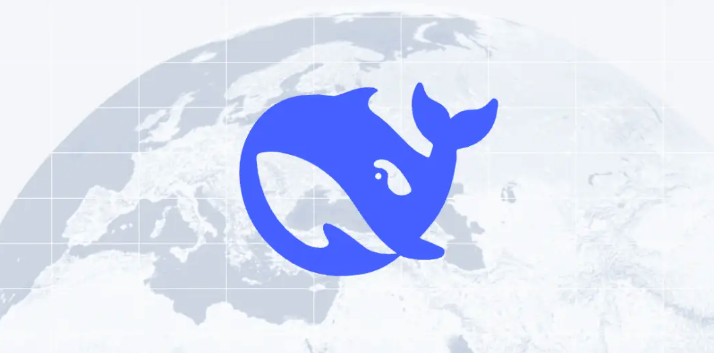
- 打开Safari浏览器,输入DeepSeek的官方网站地址(确保来源可靠)。
- 找到“立即体验”或类似的入口,点击进入在线界面即可开始使用。
- 如果你经常用,可以点击Safari右下角的“分享”按钮,选择“添加到主屏幕”,这样下次打开就像使用App一样方便。
这种方式对iPhone型号没有特别要求,只要能运行iOS 15及以上系统就能流畅使用。不过要注意网络稳定性,因为是网页版,加载内容时可能需要一点耐心。
二、Mac本地部署:更稳定、适合深度用户
如果你有一台Mac,并且希望在本地运行DeepSeek模型(比如R1),可以考虑命令行或可视化工具来部署。
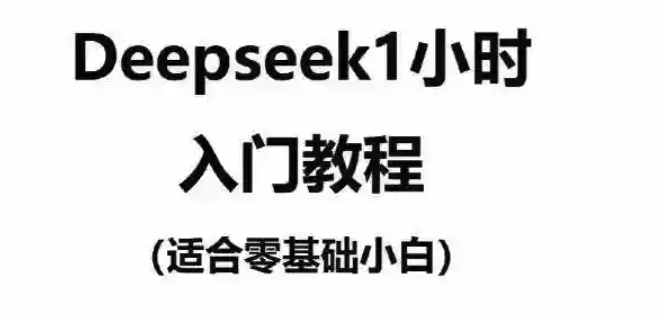
有两种主流方式:
- Ollama:轻量级工具,适合喜欢简洁操作的用户。安装后只需几条命令就能启动模型。
- LM Studio:带图形界面,更适合不熟悉命令行的新手。你可以直接在界面上加载模型并运行。
具体步骤大致如下:
- 下载并安装Ollama或LM Studio;
- 下载DeepSeek模型文件(如deepseek-r1);
- 在工具中加载模型,设置好参数;
- 开始本地对话。
这种方式的优点是隐私性更强,而且不依赖网络。但首次配置可能需要花点时间熟悉流程。
三、注意事项与常见问题
虽然接入DeepSeek的操作不算复杂,但有些细节容易被忽略:
- 确保你的设备满足最低系统要求,比如iPhone建议iOS 15以上,Mac最好用M系列芯片;
- 使用网页版时,注意不要误入仿冒网站;
- Mac本地部署时,模型文件较大,建议预留至少5GB以上的可用空间;
- 如果遇到加载缓慢或无法运行的情况,可以尝试更换网络环境或者重新下载模型。
基本上就这些要点。不管是手机还是电脑,选一个最适合你的方式来用DeepSeek就行。
文中关于的知识介绍,希望对你的学习有所帮助!若是受益匪浅,那就动动鼠标收藏这篇《苹果亲们集合!DeepSeek安装启用保姆级教程》文章吧,也可关注golang学习网公众号了解相关技术文章。
-
501 收藏
-
501 收藏
-
501 收藏
-
501 收藏
-
501 收藏
-
142 收藏
-
415 收藏
-
102 收藏
-
119 收藏
-
303 收藏
-
407 收藏
-
147 收藏
-
165 收藏
-
143 收藏
-
320 收藏
-
110 收藏
-
500 收藏
-

- 前端进阶之JavaScript设计模式
- 设计模式是开发人员在软件开发过程中面临一般问题时的解决方案,代表了最佳的实践。本课程的主打内容包括JS常见设计模式以及具体应用场景,打造一站式知识长龙服务,适合有JS基础的同学学习。
- 立即学习 543次学习
-

- GO语言核心编程课程
- 本课程采用真实案例,全面具体可落地,从理论到实践,一步一步将GO核心编程技术、编程思想、底层实现融会贯通,使学习者贴近时代脉搏,做IT互联网时代的弄潮儿。
- 立即学习 516次学习
-

- 简单聊聊mysql8与网络通信
- 如有问题加微信:Le-studyg;在课程中,我们将首先介绍MySQL8的新特性,包括性能优化、安全增强、新数据类型等,帮助学生快速熟悉MySQL8的最新功能。接着,我们将深入解析MySQL的网络通信机制,包括协议、连接管理、数据传输等,让
- 立即学习 500次学习
-

- JavaScript正则表达式基础与实战
- 在任何一门编程语言中,正则表达式,都是一项重要的知识,它提供了高效的字符串匹配与捕获机制,可以极大的简化程序设计。
- 立即学习 487次学习
-

- 从零制作响应式网站—Grid布局
- 本系列教程将展示从零制作一个假想的网络科技公司官网,分为导航,轮播,关于我们,成功案例,服务流程,团队介绍,数据部分,公司动态,底部信息等内容区块。网站整体采用CSSGrid布局,支持响应式,有流畅过渡和展现动画。
- 立即学习 485次学习
